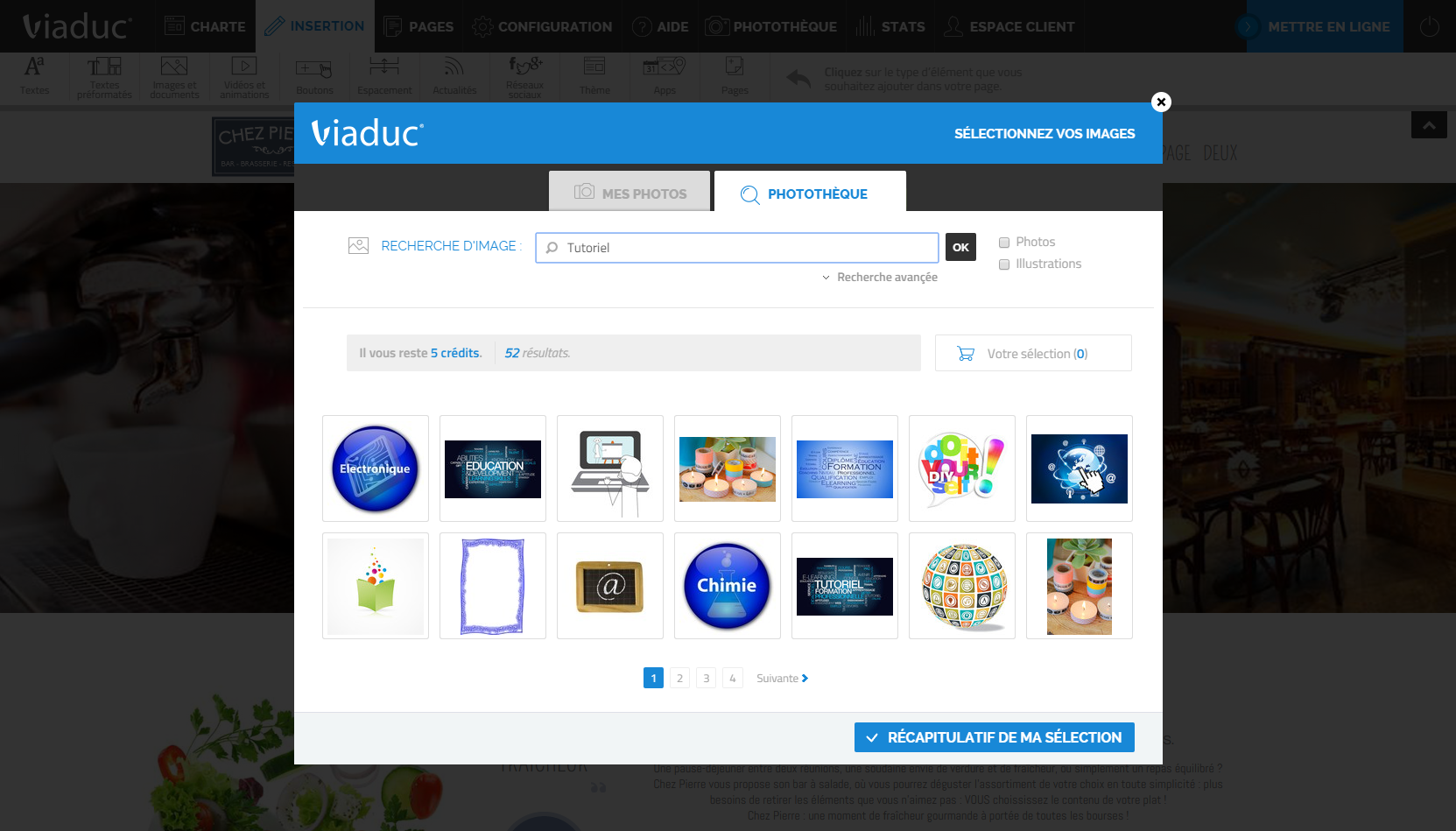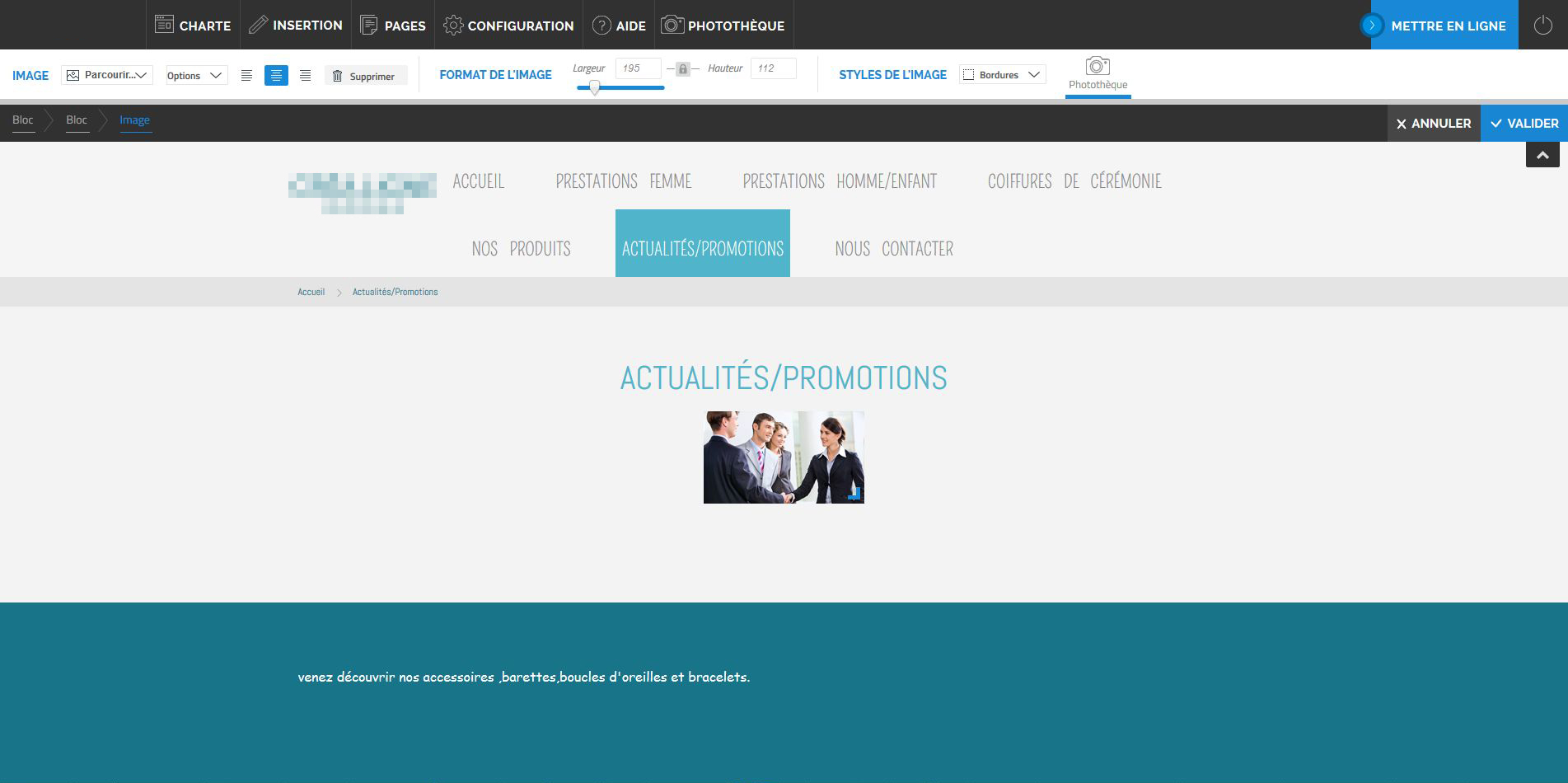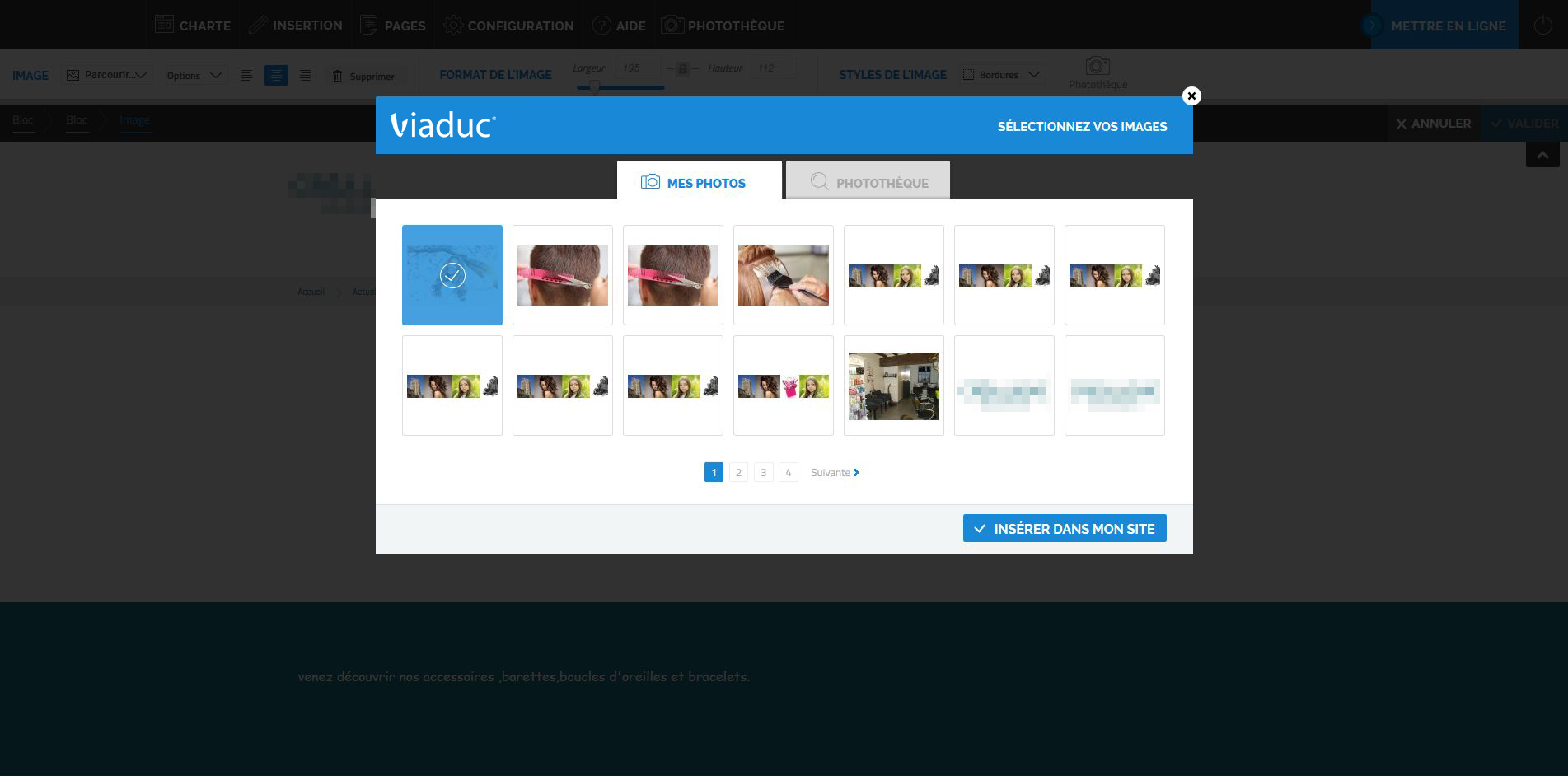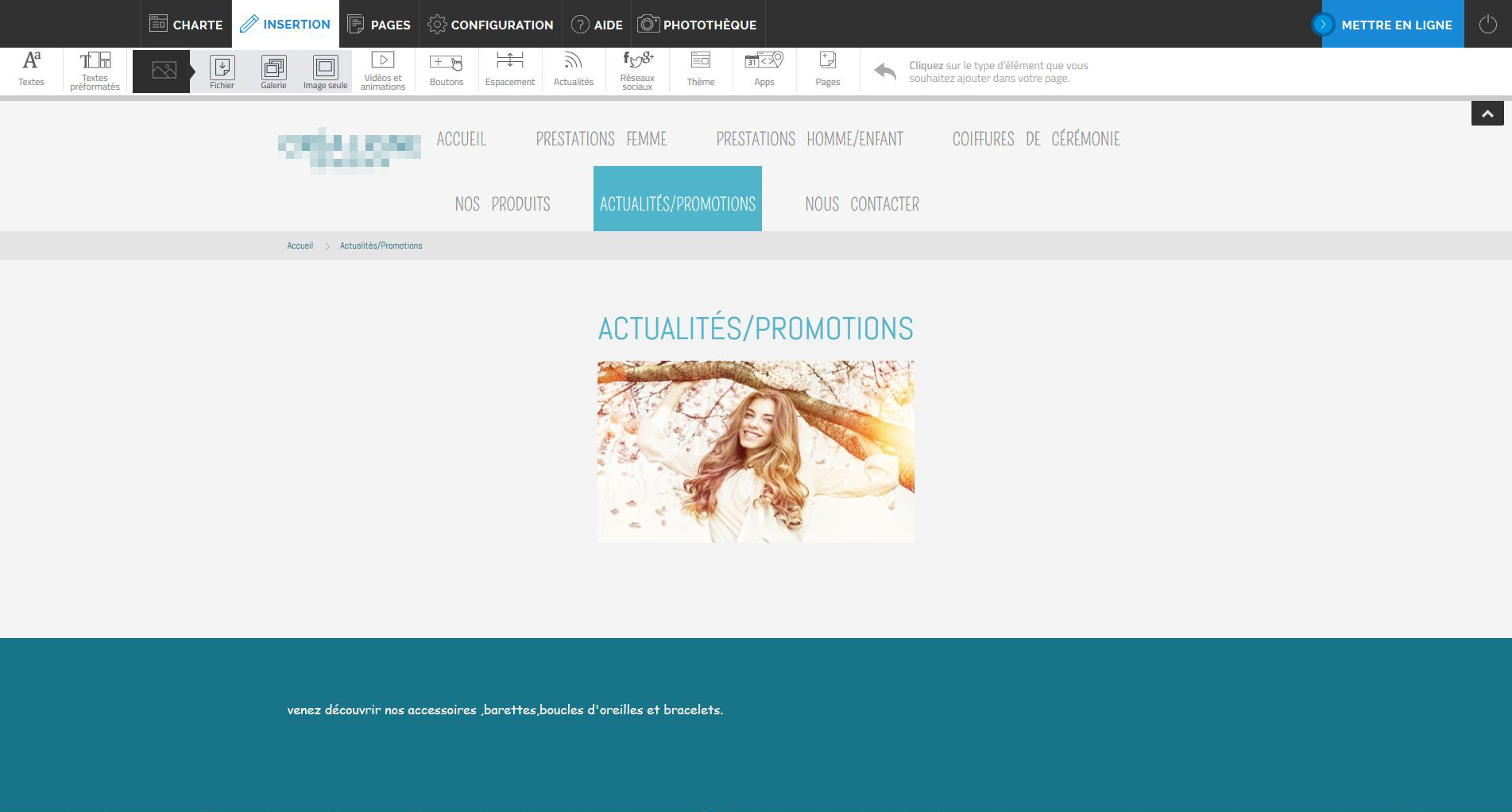Dépôt de nom de domaine adresses e-mails sécurisées
Foire aux questions : Création de site
Gestion
- Qu'est-ce qu'un site Internet "clé en main" ?
- Quel pack de création choisir ?
- Comment gérer mon site Internet "clé en main" ?
- Je manque de temps, pouvez-vous créer le site à ma place ?
- Et une fois le site créé, je peux me débrouiller seul ?
- Vous prenez en charge la création du site, cela prend en compte la création des contenus ?
- J’ai besoin d’une fonction qui n’existe pas dans votre outil, comment faire ?
- Je ne trouve pas de modèle qui me corresponde, que puis-je faire ?
- Quelle est la durée de l’engagement lors de la souscription à vos packs ?
- Une fois que l’on a choisi votre solution, on ne peut plus quitter vos services ?
- Le préavis à donner avant de quitter vos services est de combien de temps ?
Editeur
- [SITE] Choisir une charte et changer les couleurs
- [SITE] Pages, arborescence et modèles de page
- [SITE] Gérer les titres, les descriptions et les mot-clés
- [SITE] Mise en ligne et versions
- [CONTENU] Insérer textes, fichiers et images
- [CONTENU] Photothèque et Banque d'images
- [CONTENU] Insérer vidéos et animations Flash
- [CONTENU] Insérer boutons, liens et espacements
- [CONTENU] Insérer un formulaire
- [CONTENU] Insérer une iFrame
- [CONTENU] Insérer des apps
- [GESTION] Référencement et bonnes pratiques
- [GESTION] Faire vivre son site
Noms de domaine et Hébergement
- Faut-il un pack d’hébergement pour héberger le site que vous proposez ?
- J’ai déjà un site Internet, est-ce que je peux l’importer sur votre solution d’hébergement ?
- Que se passe t-il si je dépasse le plafond de stockage ?
- Y a-t-il une solution de sauvegarde automatique des sites ?
- Pouvez-vous restaurer mon site Internet en cas de problème ?
- J’ai déjà un nom de domaine, je suis obligé d’en déposer un nouveau ?
- J’ai déjà un nom de domaine, peut-on le déduire du prix ?
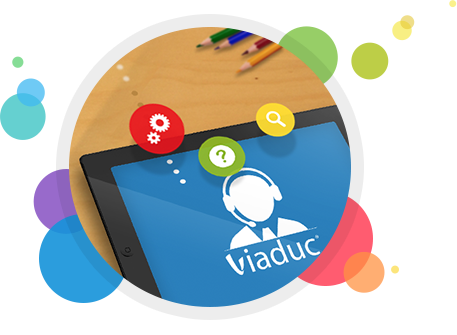
[CONTENU] Photothèque et Banque d'images
L'éditeur Viaduc intègre un menu Photothèque vous vous permettra de gérer de manière pointue vos médias, afin d'avoir une vision globale. L'interface du menu est elle-même divisée en deux parties distinctes que nous allons explorer en détail.
Photothèque et Banque d'images
L'onglet de droite, Photothèque, vous permet d'explorer l'intégralité de la banque d'image mise à votre disposition. Il vous suffit de rechercher les images qui vous intéressent, par thème ou par sujet. Une fois trouvées les images voulues, vous pourrez les sélectionner et choisir la qualité d'affichage. Attention cependant, vous ne disposez que de 7 crédits d'achat, et la qualité des images influe sur le nombre de crédits nécéssaires à leur achat. Une fois votre sélection établie, il vous suffira de cliquer sur le bouton Récapitulatif de ma sélection et de valider cette dernière. Les images seront automatiquement ajoutée sà votre photothèque en ligne, disponible dans l'onglet Mes Photos.
Mes Photos
L'onglet de gauche, Mes Photos, regroupe l'intégralité des photos que vous avez ajoutées sur le site (voir le tutoriel correspondant), ainsi que les photos récupérées depuis la banque d'images (voir paragraphe précédent). Il est très simple d'utiliser ce menu, et d'ajouter des photos à votre site Internet de cette manière. Commencez par insérer une photo à l'endroit désiré à l'aide du menu Insertion > Image.
A l'insertion, s'ouvrira le menu de gestion de l'image elle-même (sinon, un triple clic suffit à l'afficher). Notez la présence du bouton Photothèque sur la droite. Ce bouton affichera une version spéciale du menu Mes Photos.
Sélectionnez à présent la photo de votre choix dans le menu qui s'est ouvert. Cette dernière sera surlignée en bleu et le bouton Insérer dans mon site sera alors fonctionnel : un simple appui validera votre choix et remplacera l'image de base insérée par celle que vous aurez choisie. Cette procédure peut être répetée autant de fois que nécessaire.
Il est à noter que pour qu'une image soit affichée dans l'onglet Mes Photos, elle doit d'abord avoir été importée (en généaral via une insertion d'image ou une création de galerie).